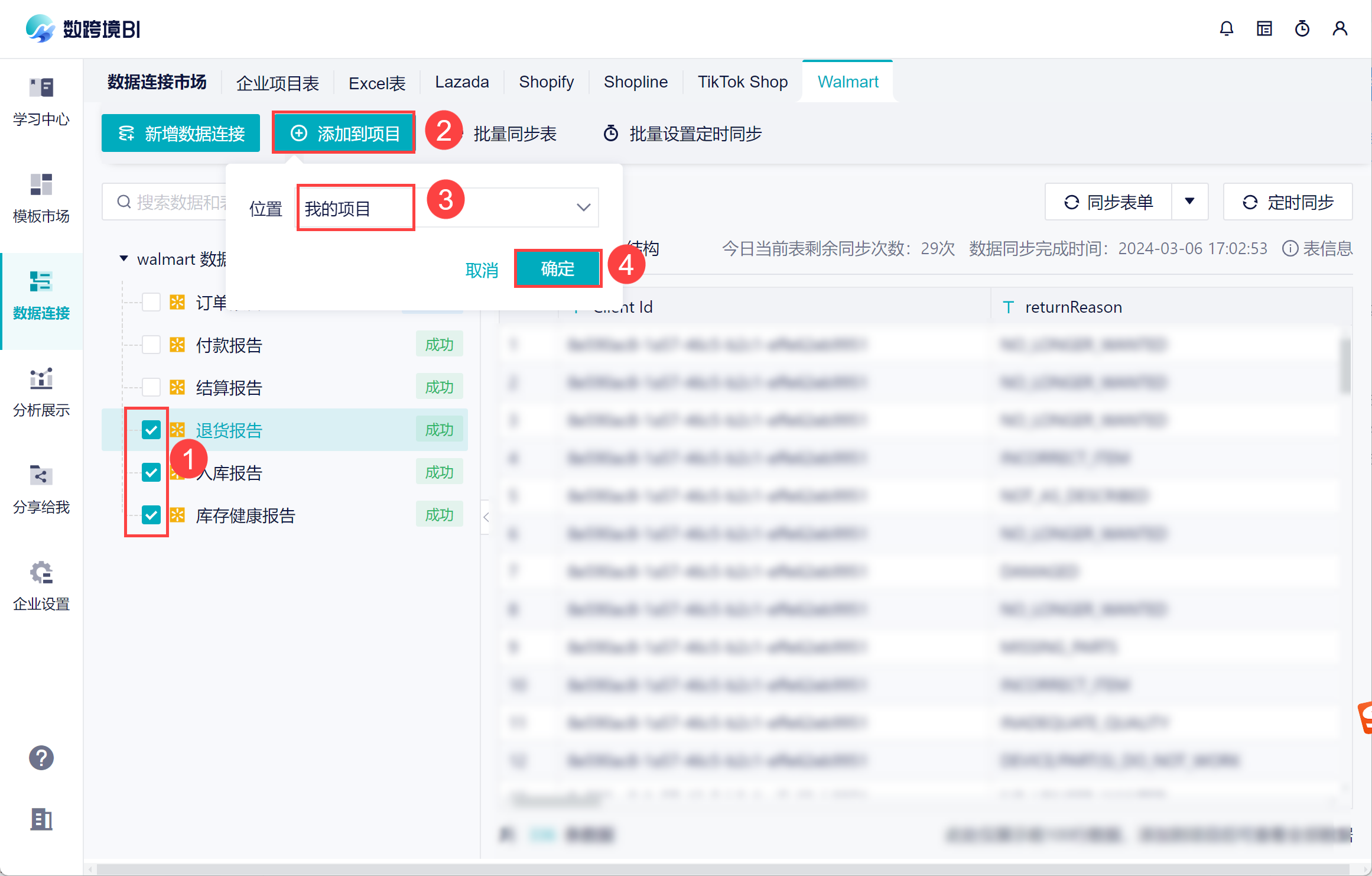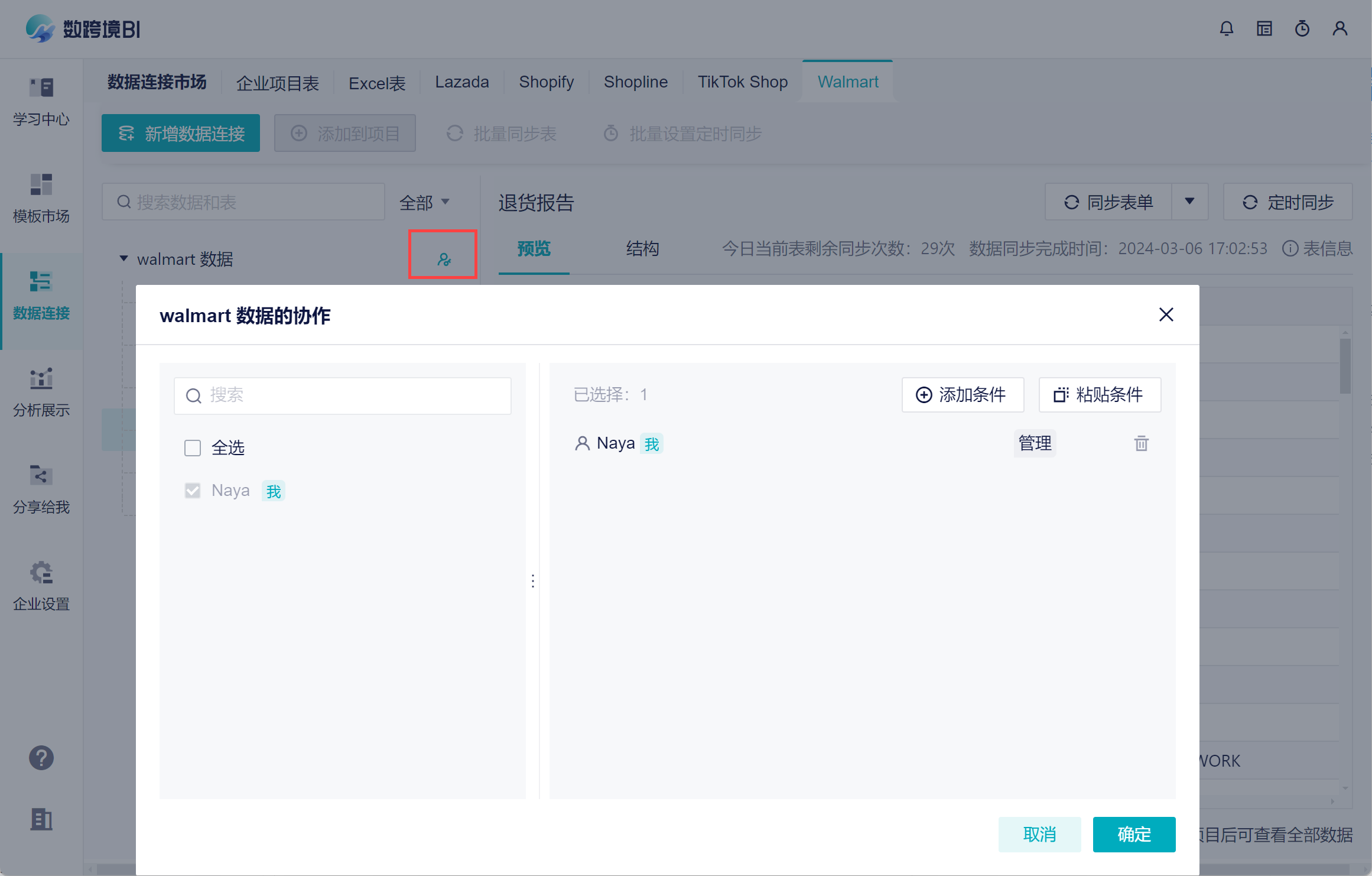1. 概述编辑
1.1 应用场景
Walmart 电商用户计划分析一下自己的店铺数据,更好的了解业务数据,为未来的决策提供有力支撑。
1.2 功能简介
数跨境支持直接与 Walmart 电商平台对接获取数据,将取到的数据在数跨境中进行分析,且获取的数据报告类型在不断的丰富中。
1.3 注意事项
「Walmart」为付费数据源,请管理员开通试用或者购买该数据源。
| 如何开通试用/购买数据源 |
超管或管理员,点击「企业设置>版本信息」,即可试用/购买「Walmart」数据源。如下图所示:
|
2. 连接「Walmart」数据源编辑
2.1 获取授权信息
授权 walmart 数据需要获取的信息有:Client ID、Client Secret,请根据接下来的步骤获取相关信息。
1)登录开发者平台,根据自己店铺的信息选择站点,如下图所示
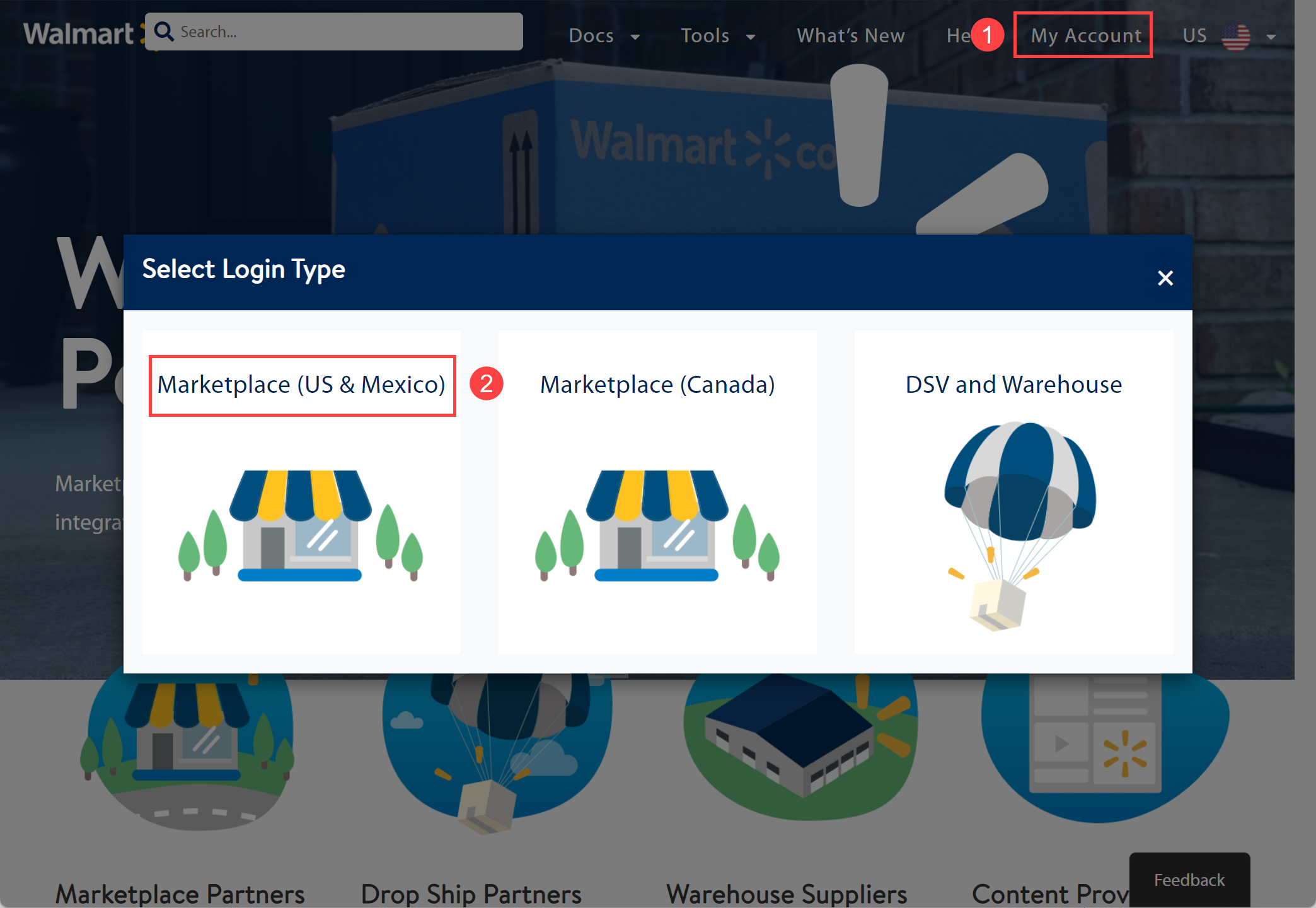
2)选择站点后跳转到登录界面,填写电子邮件和密码,如下图所示:
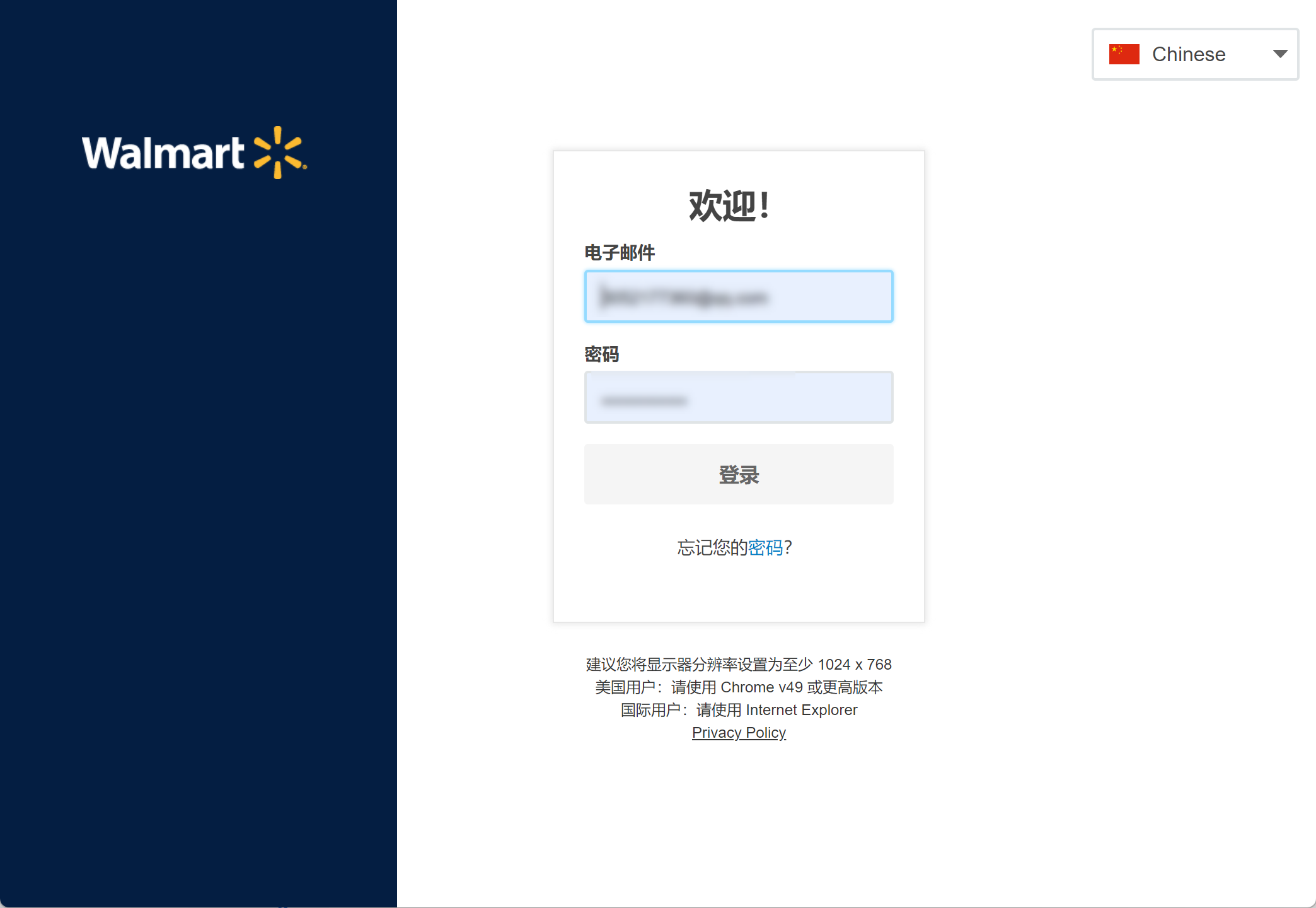
3)根据以下操作步骤找到 API 按钮,如下图所示:
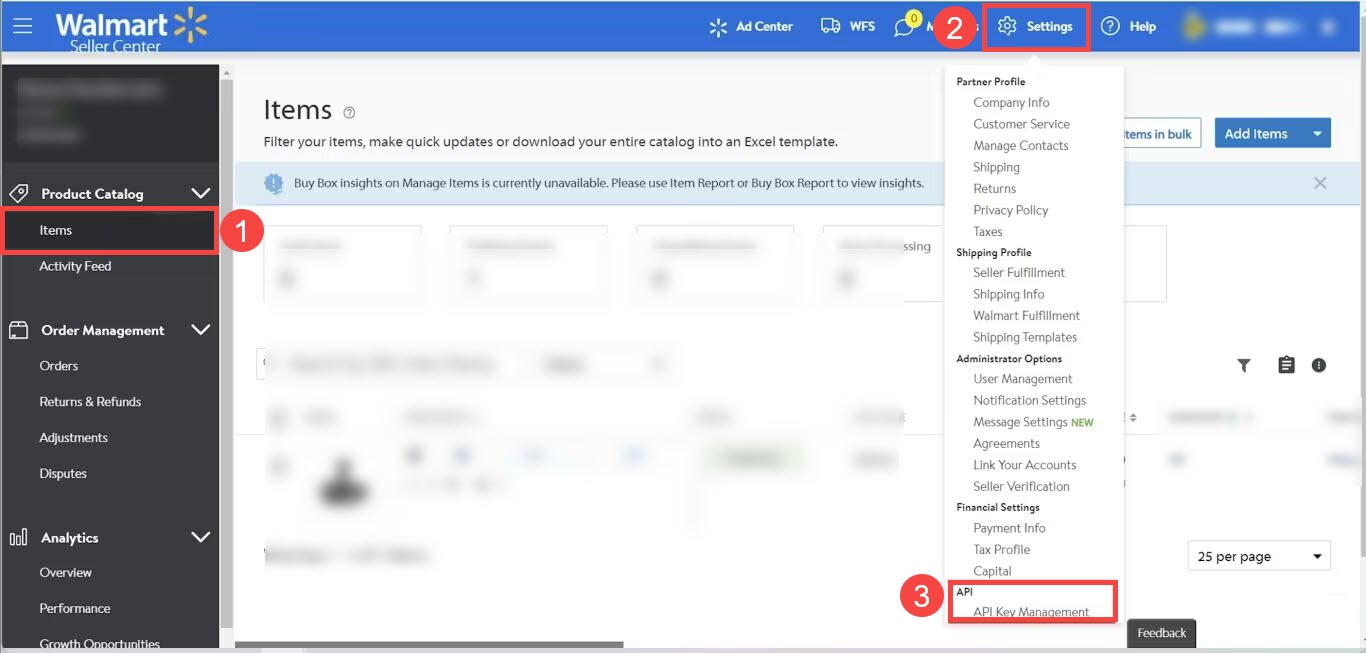
4)进入到 api 集成界面,点击左上角的 「API Key Management」按钮,如下图所示:
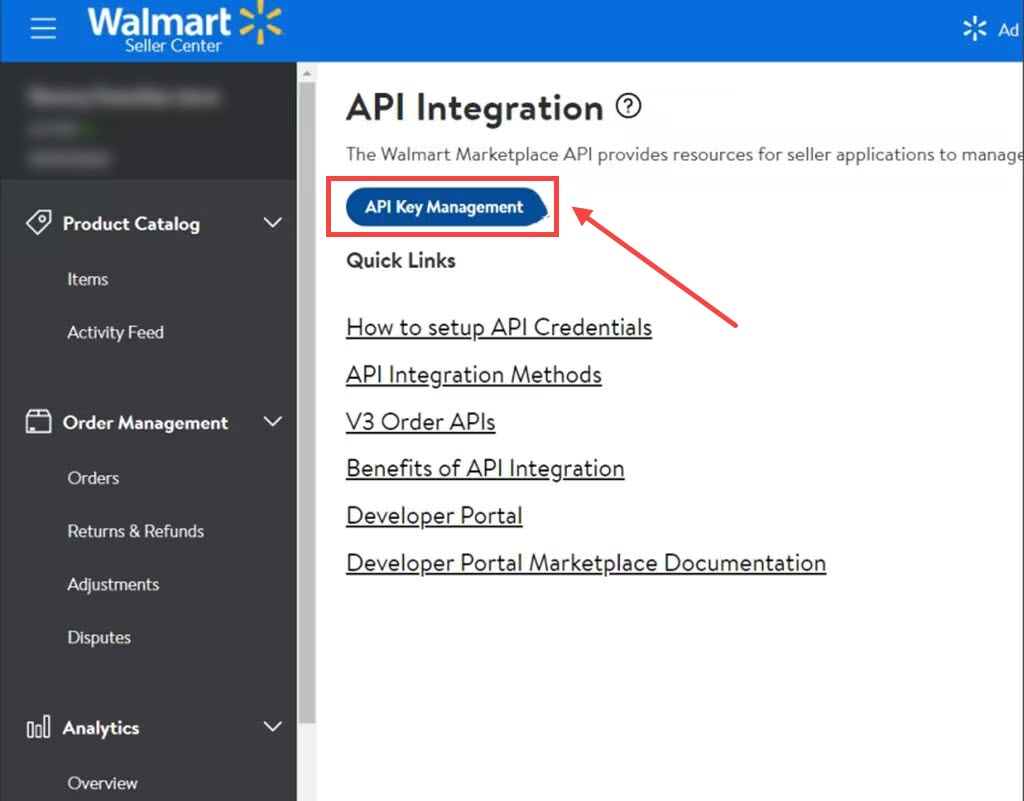
5)选择添加一个新的密钥,如下图所示:
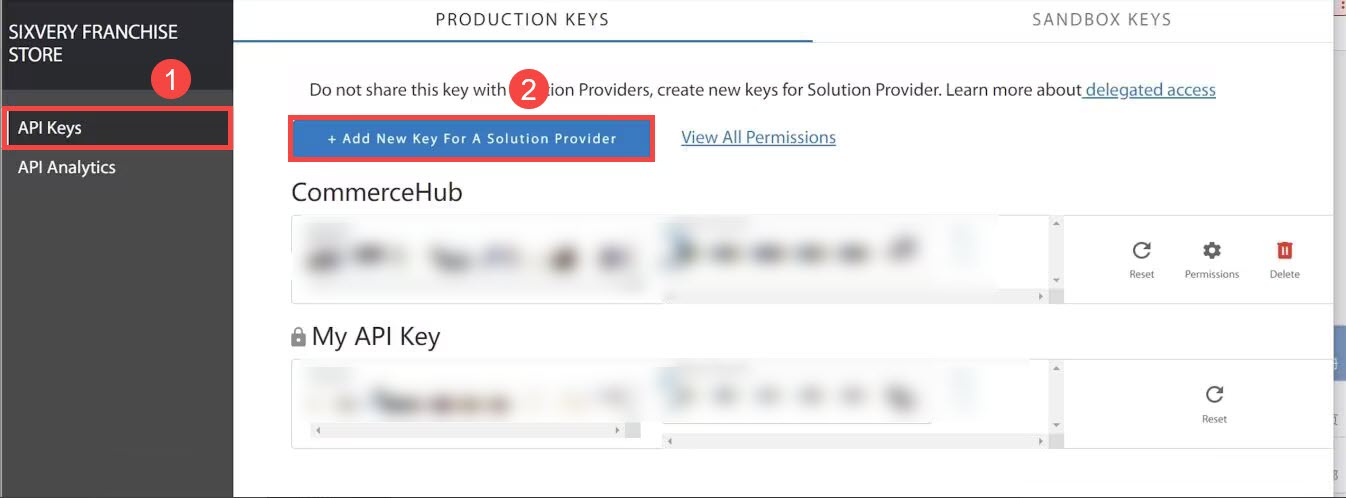
6)添加一个新的访问密钥,填写相关内容并提交。
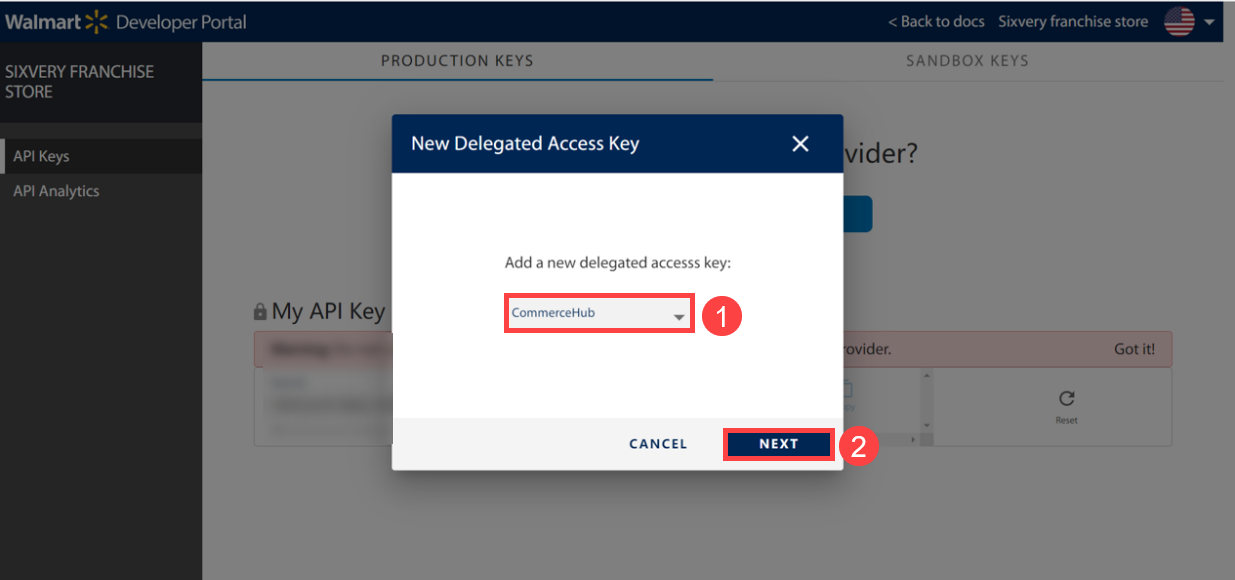
7)生成 API Key 后,复制新生成的「Client ID」和「Client Secret」,如下图所示:
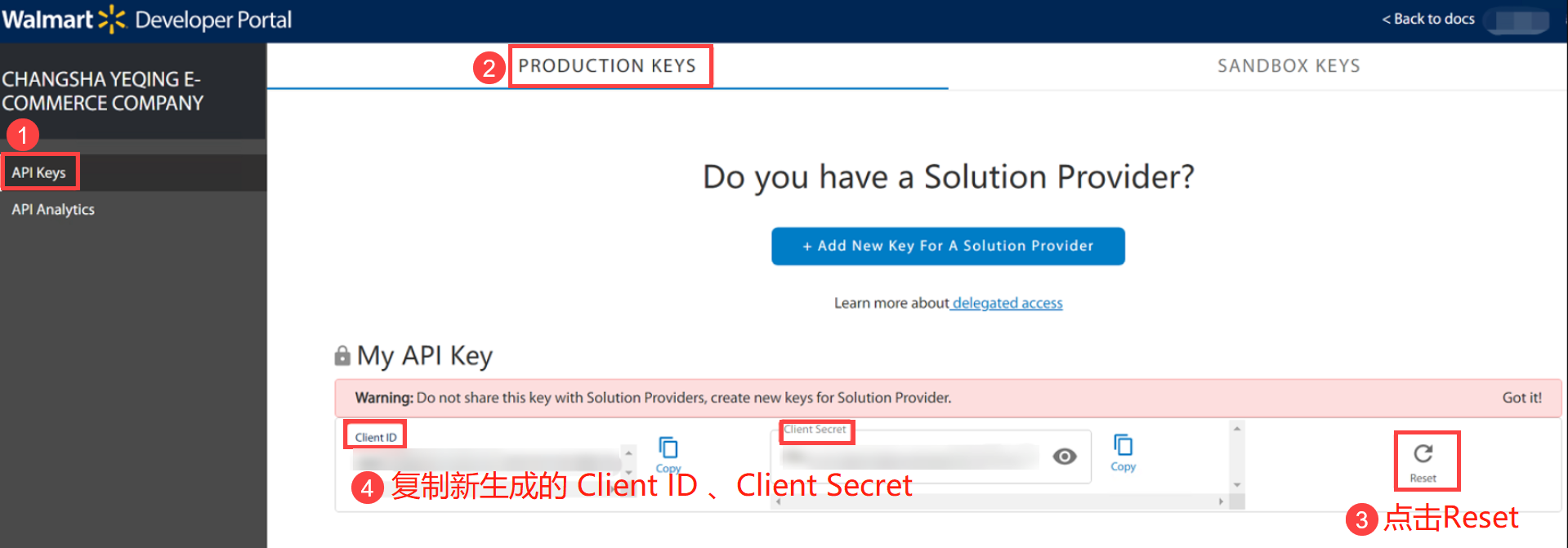
2.2 新增「Walmart」数据源
1)进入数据连接市场,新增「Walmart」数据源。如下图所示:
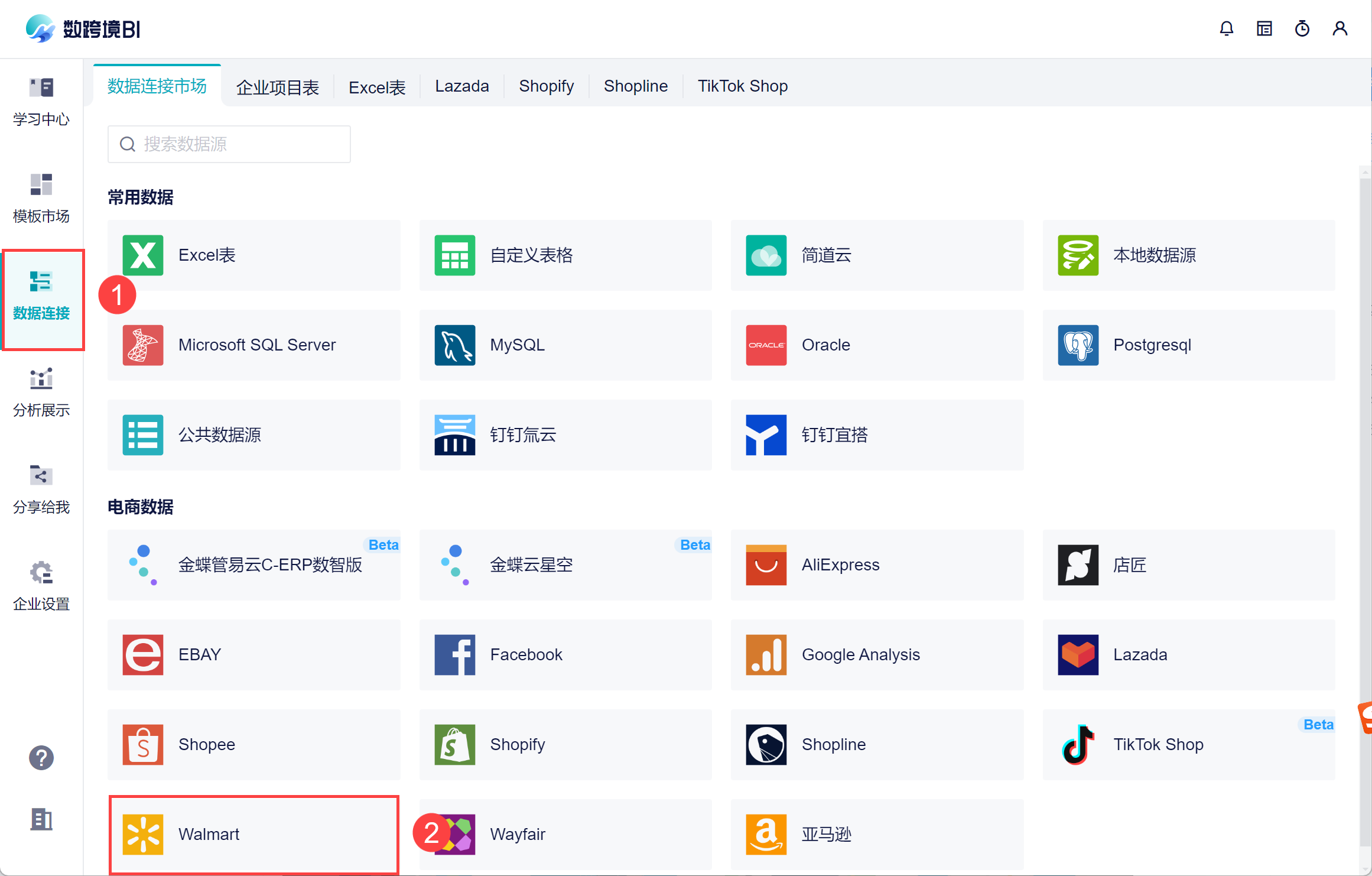
2)在弹窗中填写相关信息,说明如下表所示:
| 信息 | 说明 |
|---|---|
| 名称 | 自定义数据连接的名称,方便之后识别 |
| 站点 | 目前仅能选择 US 站点 |
| Client ID、Client Secret | 2.1 节中获取的信息 |
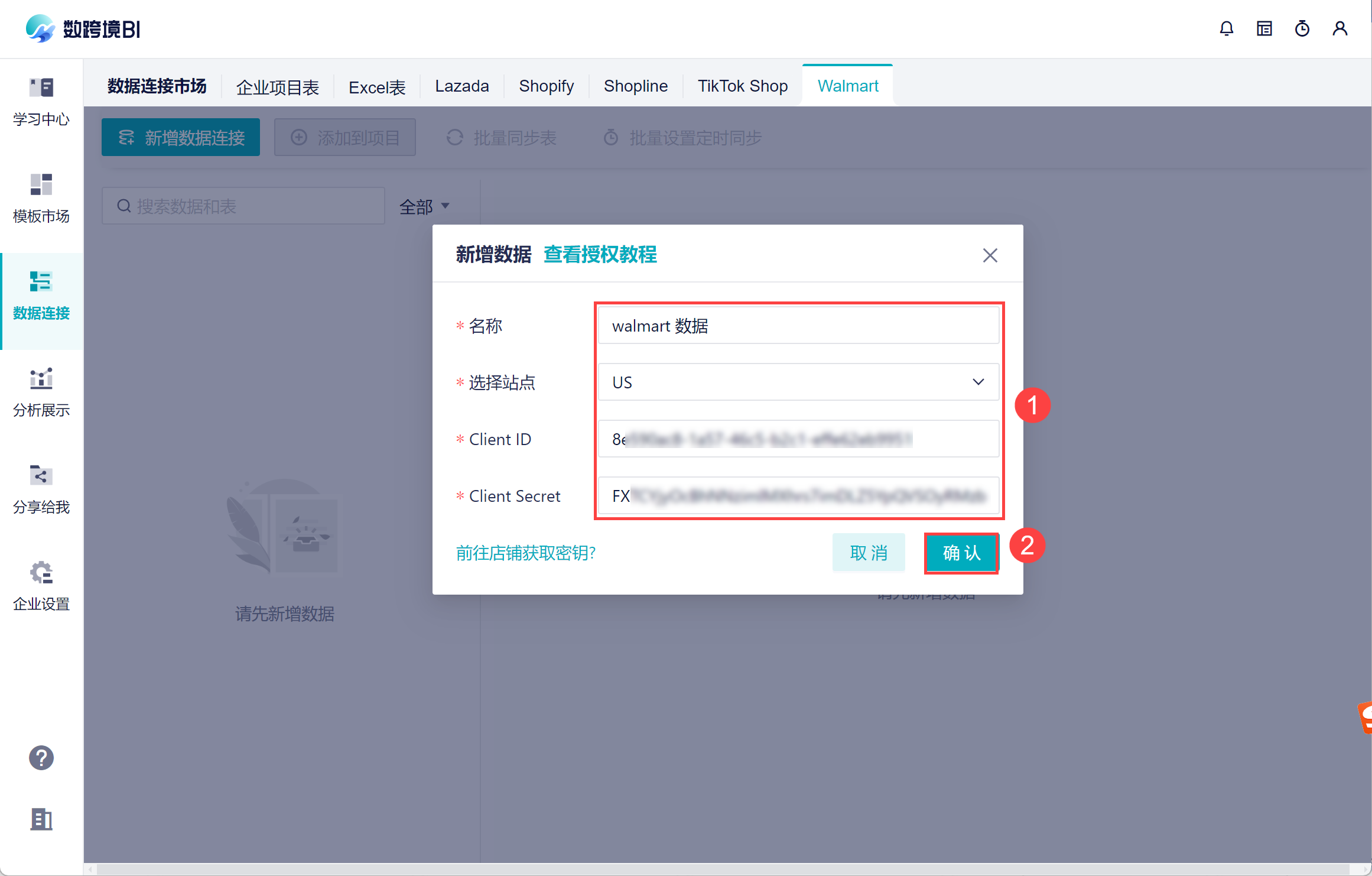
3)可以看到新增数据成功,在左侧已经获取到了数据列表。如下图所示:
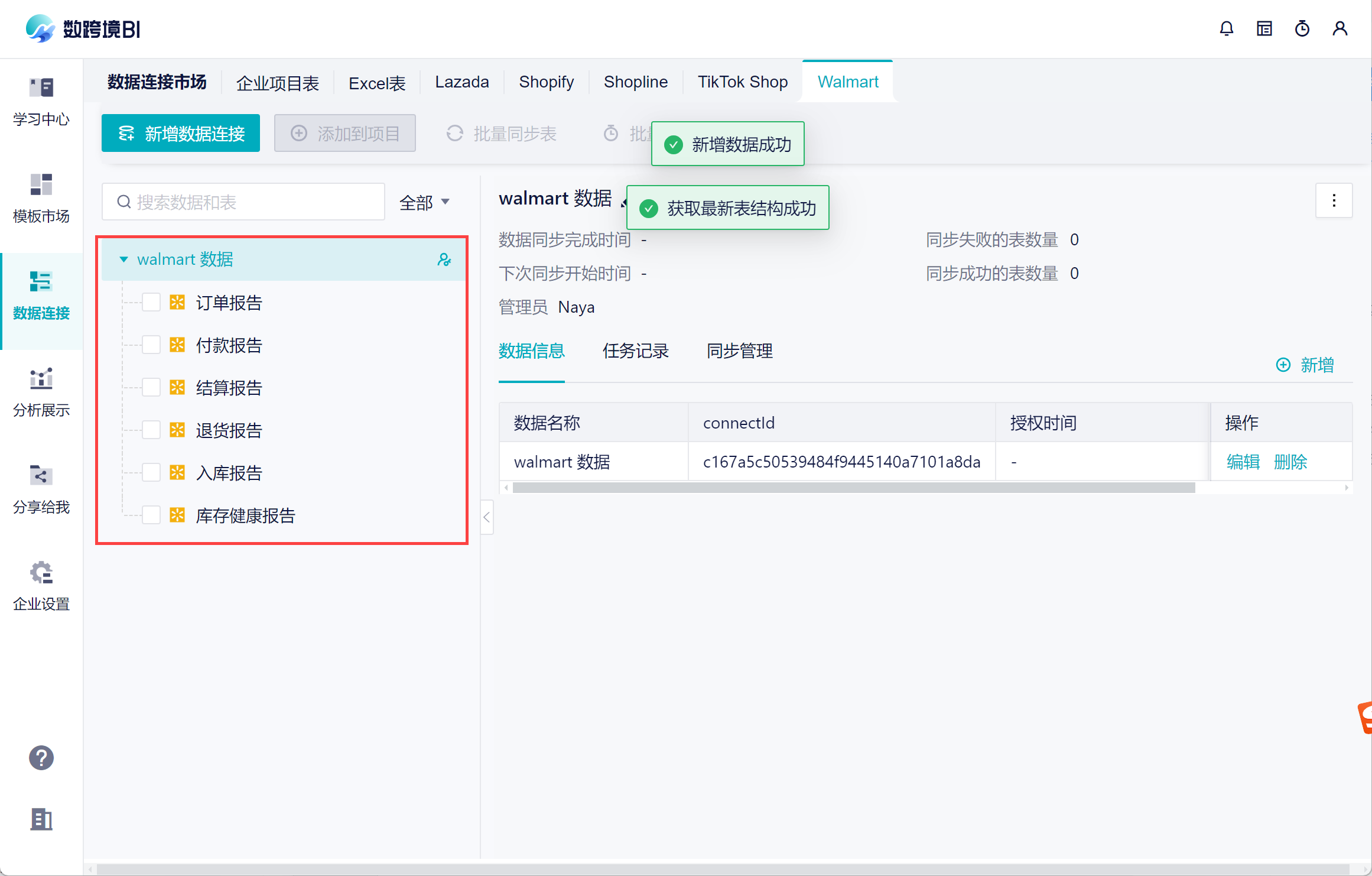
3. 同步数据编辑
1)完成授权后,在左侧就获取了数据列表。此时还没有数据,可以先点击「同步数据源」先将数据全量同步一次。
本次操作是手动全量同步,数跨境还支持批量同步,定时同步等,详情参见文档:同步数据源。

2)之后可以根据自己的实际需求,对单表进行手动同步或者定时同步。建议尽量减少全量同步操作,以避免不必要的等待时间。如下图所示:
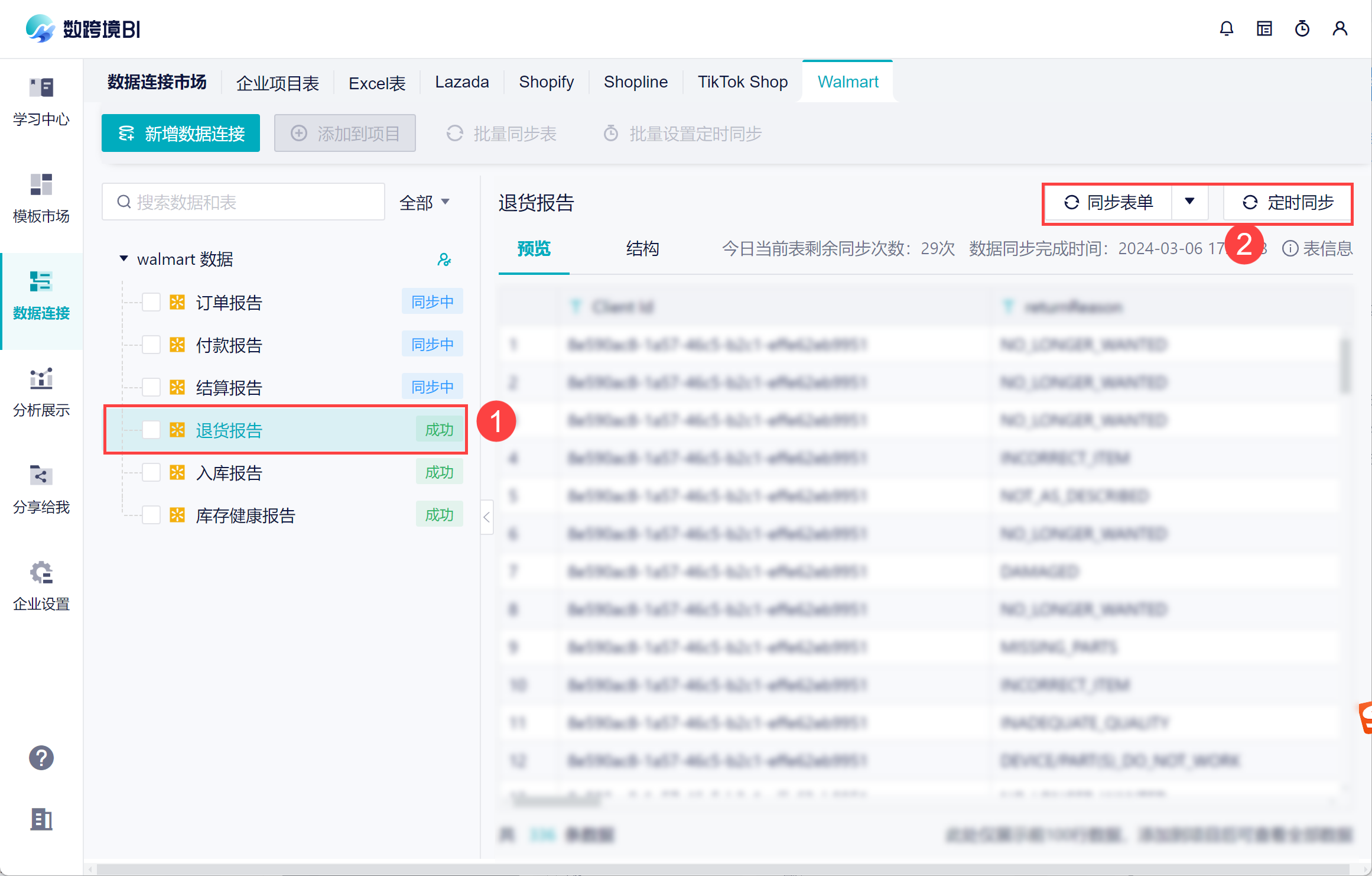
4. 数据源协作编辑
5. 使用数据编辑
连接好数据源并同步数据后,下一步,需要将数据保存在「分析展示」模块的项目中,进一步地分析。